読み込み中です。
本マニュアルの対象オペレーティングシステム、対象機種は次の通りです。
| タイプ名 | 型名 |
|---|---|
| タイプME | MK36H/E-N、MK33M/E-N、MK37L/E-N、MK28E/E-N MJ36H/E-N、MJ33M/E-N、MJ37L/E-N、MJ28E/E-N |
本マニュアル中の説明で、タイプ名や型名を使用している場合があります。
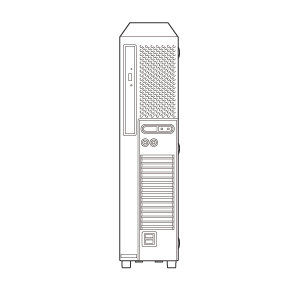
本マニュアルで使用しているアイコンや記号、オペレーティングシステム名の正式名称、表記について、下記をご覧ください。
| アイコン | 意味 |
|---|---|
 チェック チェック
|
してはいけないことや、注意していただきたいことを説明しています。よく読んで注意を守ってください。場合によっては、作ったデータの消失、使用しているアプリケーションの破壊、パソコンの破損の可能性があります。 |
 メモ メモ
|
利用の参考となる補足的な情報をまとめています。 |
 参照 参照
|
マニュアルの中で関連する情報が書かれているところを示しています。 |
| 本文中の表記 | 正式名称 |
|---|---|
| Windows、Windows 7 | 次のいずれかを指します。
|
| 本文中の表記 | 意味 |
|---|---|
| 本機、本体 | 本マニュアルの対象機種を指します。 特に周辺機器などを含まない対象機種を指す場合、「本体」と表記します。 |
| 光学ドライブ | DVDスーパーマルチドライブ、またはDVD-ROMドライブを指します。書き分ける必要のある場合は、そのドライブの種類を記載します。 |
| RAIDモデル | ミラーリング(RAID 1)機能がご利用いただけるモデルを指します。 |
| インテル® vPro テクノロジー対応モデル | 次のモデルを指します。
タイプME |
| パラレルポートモデル | パラレルポートボードまたはパラレルポートが搭載されているモデルを指します。 |
| BIOSセットアップユーティリティ | 本文中に記載されているBIOSセットアップユーティリティは、画面上では「Aptio Setup Utility」と表示されます。 |
| 「スタート」ボタン | Windowsのタスク バーにある |
| 「スタート」ボタン→「すべてのプログラム」→「アクセサリ」→「メモ帳」 | 「スタート」ボタンをクリックし、表示されたスタートメニューから「すべてのプログラム」→「アクセサリ」→「メモ帳」を順にクリックする操作を指します。 |
| 「スタート」ボタン→「コントロール パネル」 | 「スタート」ボタンをクリックし、表示されたスタートメニューから「コントロール パネル」をクリックする操作を指します。また、コントロール パネルはカテゴリ表示された状態を指します。 |
| 【 】 | 【 】で囲んである文字はキーボードのキーを指します。 【Ctrl】+【Y】と表記してある場合、【Ctrl】キーを押したまま【Y】キーを押すことを指します。 |
| 『 』 | 『 』で囲んである文字は、マニュアルの名称を指します。 |
BIOSセットアップユーティリティが表示されます。
確認の画面が表示されます。
中止したいときは【Esc】を押してください。
設定値が保存され、BIOSセットアップユーティリティが終了し、本機が起動します。
メニューが表示されます。
「Reset without saving?」と表示されます。
設定値を変更せずにBIOSセットアップユーティリティが終了し、本機が起動します。
設定を工場出荷時の値に戻すときは、次の手順で行ってください。
「Load Optimized Defaults?」と表示されます。
工場出荷時の設定値を読み込みます。
「Save configuration and reset?」と表示されます。
設定値が保存されて、BIOSセットアップユーティリティが終了し、本機が起動します。
以上で設定は完了です。
| 設定項目 | 設定値 | 説明 |
|---|---|---|
| BIOS Version | - | BIOSのバージョンを表示します。 |
| ME FW Version | - | ME FWのバージョンを表示します。 |
| Product Name | - | 型番を表示します。 |
| Serial Number | - | 製造番号を表示します。 |
| System Time※1 | - | 現在の時刻を「時:分:秒」(24時間形式)で設定します。 |
| System Date※1 | - | 現在の日付を「曜日(表示のみ) 月/日/年」で入力します。 |
| SATA Port0 | - | 現在マザーボードのSATAインターフェイスに接続されているSATAデバイスを表示します。 |
| Serial-ATA Port 0 Settings | - | 【Enter】を押すと情報画面が表示され、SMART機能に対応しているハードディスク(またはSSD)が接続されている場合は、SMART機能の有効/無効を設定します。 |
| SATA Port1 | - | 現在マザーボードのSATAインターフェイスに接続されているSATAデバイスを表示します。 |
| Serial-ATA Port 1 Settings | - | 【Enter】を押すと情報画面が表示され、SMART機能に対応しているハードディスク(またはSSD)が接続されている場合は、SMART機能の有効/無効を設定します。 |
| SATA Port3 |
- | 現在マザーボードのSATAインターフェイスに接続されているSATAデバイスを表示します。 |
| Serial-ATA Port 3 Settings |
- | 【Enter】を押すと情報画面が表示され、SMART機能に対応しているハードディスク(またはSSD)が接続されている場合は、SMART機能の有効/無効を設定します。 |
| CPU Type | - | CPUタイプを表示します。 |
| CPU Speed | - | CPU速度を表示します。 |
| System Memory | - | 搭載されているシステムメモリ容量を表示します。 |
設定値欄の【】で囲まれた値は、工場出荷時の設定です。
| 設定項目 | 設定値 | 説明 |
|---|---|---|
| Bootup Num-Lock |
【On】 Off |
起動時のNum Lockのオン/オフを設定します。Windowsの起動後は、本項目の設定に関わらず、Windowsの設定が優先されます。 |
| Network Boot Agent | Enabled 【Disabled】 |
ネットワークブート機能の有効/無効を設定します。 |
| Launch Storage OpROM | Enabled 【Disabled】 |
PCI SlotまたはPCI Express SlotにSCSIボードなどのオプションROMを所持したストレージデバイス系の拡張ボードを接続した場合に、オプションROMのロード機能の有効/無効を設定します。 |
| No-Execute Memory Protection※2 |
【Enabled】 Disabled |
CPUのNo-Execute Memory Protection機能を使用する/使用しないを設定します。「Enabled」に設定すると、WindowsでDEP機能が利用できます。 |
| Primary Display | IGFX 【PEG】 PCI |
使用するグラフィックカードを設定します。「IGFX」は内蔵グラフィックデバイスを、「PEG」はPCI Express x16スロットに取り付けたグラフィックカードを、「PCI」はPCI Express x1スロットおよびPCIスロットに取り付けたグラフィックカードを指します。 |
| SATA Mode※3 | IDE 【AHCI】 【RAID】 |
SATAのモードを選択します。この項目の設定は変更しないでください。 |
| RAID OpROM Message※4 | Enabled 【Disabled】 |
「Enabled」に設定すると、RAID OpROMのメッセージを表示し起動を有効にします。 |
| SATA Port for ODD |
【Enabled】 Disabled |
光学ドライブ用のSATAポートの有効/無効を設定します。 「Disabled」に設定すると、光学ドライブが使用できなくなります(I/O制限)。 |
| USB Controller |
【Enabled】 Disabled |
USB機能の有効/無効を設定します(I/O制限)。 |
| XHCI Mode※5 |
【Smart Auto】 Disabled |
XHCIのモードを選択します。この項目の設定は変更しないでください。 |
| Legacy USB Support※5 |
【Enabled】 Disabled |
USB接続のキーボードおよびマウスのレガシー機能の有効/無効を設定します。 |
| USB Storage Device Support※5 ※6 ※7 |
【Enabled】 Disabled |
USBストレージデバイスのレガシーエミュレーションの有効/無効を設定します。 |
| USB Storage Device Configuration※5 ※6 ※8 | - | 接続されたUSBストレージデバイスのエミュレーションタイプを設定します。【Enter】を押すとサブメニューが表示されるので、
デバイスごとにエミュレーションタイプを設定してください。 設定できるエミュレーションタイプは次の通りです。
|
| Intel Feature Configuration | - | vPro関連機能を設定します。【Enter】を押すとサブメニューが表示されます。 設定については「Intel Feature Configuration」をご覧ください。 |
| Super IO Configuration | - | シリアルポートやパラレルポートなどの設定をします。 【Enter】を押すとサブメニューが表示されます。設定については「Super IO Configuration」をご覧ください。 |
| Power Management Setup | - | 本機の電源に関する設定をします。 【Enter】を押すとサブメニューが表示されます。設定については「Power Management Setup」をご覧ください。 |
| 設定項目 | 設定値 | 説明 |
|---|---|---|
| Intel(R) ME BIOS Extension | Enabled 【Disabled】 |
Intel® ME BIOS Extensionの有効/無効を設定します。Intel® AMT機能を利用するときは「Enabled」に設定します。 |
| Unconfigure ME※1 | Enabled 【Disabled】 |
「Enabled」に設定すると、ME BIOS Extensionが工場出荷時の設定値に戻ります。初期化後、設定は「Disabled」に戻ります。 |
| Intel(R) VT-x※2 ※3 |
【Enabled】 Disabled |
Intel® VT-x機能の有効/無効を設定します。 |
| Intel(R) TXT※2 ※4 | Enabled 【Disabled】 |
Intel® TXT機能の有効/無効を設定します。 |
| Intel(R) VT-d※2 ※3 | Enabled 【Disabled】 |
Intel® VT-d機能の有効/無効を設定します。 |
| 設定項目 | 設定値 | 説明 | |
|---|---|---|---|
| Serial Port 0 Configuration | |||
| Serial Port |
【Enabled】 Disabled |
シリアルポートの有効/無効を設定します。「Disabled」に設定するとシリアルポートが使用できなくなります(I/O制限)。 | |
| Change Settings※1 |
【Auto】 IO=3F8h; IRQ=3,4,5,6,7,10, 11,12; IO=2F8h; IRQ=3,4,5,6,7,10, 11,12; IO=3E8h; IRQ=3,4,5,6,7,10, 11,12; IO=2E8h; IRQ=3,4,5,6,7,10, 11,12; |
シリアルポートのI/OアドレスとIRQを設定します。 | |
| Parallel Port Configuration | |||
| Parallel Port※2 |
【Enabled】 Disabled |
パラレルポートの有効/無効を設定します。「Disabled」に設定するとパラレルポートが使用できなくなります(I/O制限)。 | |
| Change Settings※3 |
【Auto】 IO=378h; IRQ=5,6,7,10,11, 12; IO=278h; IRQ=5,6,7,10,11, 12; IO=3BCh; IRQ=5,6,7,10,11, 12; |
パラレルポートのI/OアドレスとIRQを設定します。 | |
| Device Mode※3 |
【STD Printer Mode】 SPP Mode EPP-1.9 and SPP Mode EPP-1.7 and SPP Mode ECP Mode ECP and EPP-1.9 Mode ECP and EPP-1.7 Mode |
パラレルポートの動作モードを設定します。ご利用のプリンタモードについてはプリンタのマニュアルをご覧ください。 | |
| 設定項目 | 設定値 | 説明 |
|---|---|---|
| Restore on AC Power Loss |
【Power Off】 Power On Last State |
AC電源(AC100V)が失われた際に、AC電源復帰後の動作を設定します。 「Power Off」に設定すると、AC電源が復帰しても、電源はオフのままになります。 「Power On」に設定すると、AC電源が復帰した際に電源がオンになります。 「Last State」に設定すると、AC電源が失われたときの電源状態になります。 |
| Wake On RTC | Enabled 【Disabled】 |
電源が切れている状態から、指定した日付や時刻で復帰する機能の有効/無効を設定します。 |
| Day Alarm※1 | 【0】 - 31 | 復帰する日付を設定します。設定を「0」にした場合は、毎日、指定時刻に復帰します。 |
| Hour Alarm※1 | 【0】 - 23 | 復帰する時刻(時)を設定します。 |
| Minute Alarm※1 | 【0】 - 59 | 復帰する時刻(分)を設定します。 |
| Resume On LAN※2 | Enabled 【Disabled】 |
本体内蔵のLANによって電源を操作します。リモートパワーオン(WoL(Wake on LAN))機能を利用するには 、この項目を「Enabled」に設定します。 |
| Force Network Boot※3 | Enabled 【Disabled】 |
「Enabled」に設定すると、LANによって電源がオンした時に起動順位にかかわらず強制的にNetworkから起動します。 |
| Deep Sleep※4 | Enabled 【Disabled】 |
本機のDeep Sleep機能の有効/無効を設定します。「Enabled」に設定すると、電源が切れている状態、および、休止状態においてシステムはより省電力モードになります。なお、「Enabled」に設定した場合は、電源が切れている状態、および、休止状態からはLANからのアクセス(WoL)によって、システムの電源を操作することはできません。 |
設定値欄の【】で囲まれた値は、工場出荷時の設定です。
| 設定項目 | 設定値 | 説明 | |
|---|---|---|---|
| Supervisor Password | - | スーパバイザパスワードが設定されているかどうかが表示されます。工場出荷時は「Not Installed」です。 「Change Supervisor Password」でスーパバイザパスワードを設定した場合、「Installed」が表示されます。 |
|
| User Password | - | ユーザパスワードの設定状態を表示します。工場出荷時は「Not Installed」です。 「Change User Password」でユーザパスワードを設定した場合、「Installed」が表示されます。 |
|
| Change Supervisor Password | (パスワード) | スーパバイザパスワードの設定を行います。設定した場合、BIOSセットアップユーティリティ起動時にスーパバイザパスワードを入力する必要があります。 | |
| Change User Password※1 ※2 | (パスワード) | ユーザパスワードの設定を行います。 | |
| Password Check※2 ※3 | Always 【Setup】 |
パスワードを入力する場面を設定します。「Setup」ではBIOSセットアップユーティリティ起動時に、「Always」ではシステム起動時とBIOSセットアップユーティリティ起動時にパスワードの入力を要求します。 | |
| Hard Disk Security | |||
| SATA Port0:xxxxx | - | SATA Port0に接続されたハードディスク(またはSSD)のパスワードの設定をします。【Enter】を押すとサブメニューが表示されます。 設定については「Hard Disk Security」をご覧ください。 ハードディスク(またはSSD)が接続されていない場合は、本項目は表示されません。 |
|
| SATA Port1:xxxxx | - | SATA Port1に接続されたハードディスク(またはSSD)のパスワードの設定をします。【Enter】を押すとサブメニューが表示されます。 設定については「Hard Disk Security」をご覧ください。 ハードディスク(またはSSD)が接続されていない場合は、本項目は表示されません。 |
|
| Security Chip Configuration | - | セキュリティチップ機能の設定をします。【Enter】を押すとサブメニューが表示されます。設定については「Security Chip Configuration」をご覧ください。 | |
| BIOS Lock |
【Enabled】 Disabled |
BIOSアップデート時のセキュリティ機能です。この項目の設定は変更しないでください。 | |
「Change Supervisor Password」または「Change User Password」にカーソルを合わせて【Enter】を押すと表示される設定画面で設定します。
新しくパスワードを設定する場合は、「Create New Password」欄に設定するパスワードを入力して【Enter】を押し、「Confirm New Password」欄に確認のために同じパスワードを入力して【Enter】を押してください。
設定済みのパスワードを変更する場合は、「Enter Current Password」欄に現在のパスワードを入力して【Enter】を押した後で、新しくパスワードを設定する場合と同様にパスワードを入力してください。
なお、スーパバイザパスワードを忘れてしまった場合のパスワードの解除方法については「ストラップスイッチの設定」をご覧ください。
ハードディスクパスワードの設定を行います。
| 設定項目 | 設定値 | 説明 |
|---|---|---|
| HDD Password is | - | ハードディスク(またはSSD)のハードディスクパスワードの設定状態を表示します。 設定されている場合は「Enabled」、設定されていない場合は「Disabled」と表示されます。 ハードディスク(またはSSD)が取り付けられていない場合は設定項目が表示されません。 |
| Set Master Password | (パスワード) | ハードディスク(またはSSD)のハードディスクマスタパスワード設定画面になります。 |
| Set User Password※1 | (パスワード) | ハードディスク(またはSSD)のハードディスクユーザパスワード設定画面になります。 |
設定するパスワードの項目にカーソルを合わせて【Enter】を押すと設定画面が表示されます。
すでにパスワードが設定されている場合は「Enter Current Password」欄が表示されるので、現在のパスワードを入力し【Enter】を押します。
「Create New Password」欄に新しいパスワードを入力して【Enter】を押し、「Confirm New Password」欄に確認のために同じパスワードを入力して【Enter】を押すと設定されます。
ハードディスクパスワードを設定しても、設定したハードディスクマスタパスワードやハードディスクユーザパスワードを本機の起動時に入力する必要はありません。
本機の起動時にハードディスク(またはSSD)がロックされたという内容のメッセージが表示された場合は、次の手順でハードディスクパスワードを再設定し、ハードディスク(またはSSD)のロックを解除してください。
パスワードを解除したいハードディスク(またはSSD)のマスタパスワードの項目にカーソルを合わせて【Enter】を押し設定画面を表示させます。
「Enter Current Password」欄に現在のパスワードを入力し【Enter】を押し、「Create New Password」欄および「Confirm New Password」欄に何も入力しないで【Enter】を押すとパスワードが解除されます。
セキュリティチップの設定を行うことができます。
| 設定項目 | 設定値 | 説明 |
|---|---|---|
| TPM Support※1 ※2 |
【Enabled】 Disabled |
「Enabled」に設定すると、セキュリティチップが利用可能になります。 |
| Current TPM State | - | 現在のセキュリティチップの設定状態を表示します。 |
| Change TPM State※1 ※3 | Enable&Activate Deactivate&Disable Clear 【No change】 |
セキュリティチップの設定を変更します。 「Clear」(セキュリティチップの初期化)は、「Current TPM State」の表示が「Enabled&Activated」の場合のみ選択できます。また、初期化を行うと「Current TPM State」は「Disabled&Deactivated」になります。 |
| Password Authentication※4 | Enabled 【Disabled】 |
「Enabled」に設定すると、セキュリティチップの状態を変更するときにスーパバイザパスワードの入力が必要になります。 |
設定値欄の【】で囲まれた値は、工場出荷時の設定です。
| 設定項目 | 設定値 | 説明 |
|---|---|---|
| Boot Mode |
【Legacy】 UEFI |
Boot Modeの設定をします。この項目の設定は変更しないでください。 |
| 1st Boot |
【USB CD/DVD】 CD/DVD USB Floppy Hard Disk USB Hard Disk Network Disabled |
本機を起動するときに、OSを検索するデバイスの順番を設定します。 「1st Boot」から順番に、設定したデバイスからの起動を試みます。設定できるデバイスは次の通りです。
|
| 2nd Boot | USB CD/DVD 【CD/DVD】 USB Floppy Hard Disk USB Hard Disk Network Disabled |
|
| 3rd Boot | USB CD/DVD CD/DVD 【USB Floppy】 Hard Disk USB Hard Disk Network Disabled |
|
| 4th Boot | USB CD/DVD CD/DVD USB Floppy 【Hard Disk】 USB Hard Disk Network Disabled |
|
| 5th Boot | USB CD/DVD CD/DVD USB Floppy Hard Disk 【USB Hard Disk】 Network Disabled |
|
| 6th Boot | USB CD/DVD CD/DVD USB Floppy Hard Disk USB Hard Disk 【Network】 Disabled |
|
| CD/DVD Drive BBS Priorities※1 | - | 起動する光学ドライブの優先順位を設定します。【Enter】を押すとサブメニューが表示されます。 設定については「CD/DVD Drive BBS Priorities」をご 覧ください。 |
| Hard Disk Drive BBS Priorities※2 | - | 起動するハードディスク(またはSSD)の優先順位を設定します。【Enter】を押すとサブメニューが表示されます。 設定については「Hard Disk Drive BBS Priorities」をご覧ください。 |
| USB Floppy Drive BBS Priorities※3 | - | 起動するUSB接続のフロッピーディスクドライブの優先順位を設定します。【Enter】を押すとサブメニューが表示されます。 設定については「USB Floppy Drive BBS Priorities」をご覧ください。 |
| USB CD/DVD Drive BBS Priorities※4 | - | 起動するUSB接続の光学ドライブの優先順位を設定します。【Enter】を押すとサブメニューが表示されます。 設定については「USB CD/DVD Drive BBS Priorities」をご覧ください。 |
| USB Hard Disk Drive BBS Priorities※5 | - | 起動するUSB接続のハードディスクの優先順位を設定します。【Enter】を押すとサブメニューが表示されます。 設定については「USB Hard Disk Drive BBS Priorities 」をご覧ください。 |
| Network Device BBS Priorities※6 | - | 起動するネットワークデバイスの優先順位を設定します。【Enter】を押すとサブメニューが表示されます。 設定については「Network Device BBS Priorities」をご覧ください。 |
| 設定項目 | 設定値 | 説明 |
|---|---|---|
| 1st Boot※1 |
【XXXXX】 Disabled |
1st Bootに設定した光学ドライブから起動します。 |
| 設定項目 | 設定値 | 説明 |
|---|---|---|
| 1st Boot※1 |
【XXXXX】 Disabled |
1st Bootに設定したハードディスク(またはSSD)から起動します。 |
| 設定項目 | 設定値 | 説明 |
|---|---|---|
| 1st Boot※1 |
【XXXXX】 Disabled |
1st Bootに設定したUSB接続のフロッピーディスクドライブから起動します。 |
| 設定項目 | 設定値 | 説明 |
|---|---|---|
| 1st Boot※1 |
【XXXXX】 Disabled |
1st Bootに設定したUSB接続の光学ドライブから起動します。 |
| 設定項目 | 設定値 | 説明 |
|---|---|---|
| 1st Boot※1 |
【XXXXX】 Disabled |
1st Bootに設定したUSB接続のハードディスクから起動します。 |
| 設定項目 | 設定値 | 説明 |
|---|---|---|
| 1st Boot※1 |
【XXXXX】 Disabled |
1st Bootに設定したネットワークデバイスから起動します。 |
本機の起動時に、OSを起動するデバイスを手動選択する場合は、次の手順で行います。
ME BIOS Extensionで特殊文字を入力する場合、キーボードのキーの表記どおりに特殊文字を入力できないキーがあります。特殊文字を入力する場合は次の表をご覧ください。
| 【Shift】を押しながら押すキー | 【1】 | 【2】 | 【3】 | 【4】 | 【5】 | 【6】 | 【7】 | 【8】 | 【9】 | 【0】 |
|---|---|---|---|---|---|---|---|---|---|---|
| 入力される特殊文字 | ! | @ | # | $ | % | ^ | & | * | ( | ) |
また、上記の特殊文字以外にもME BIOS Extension上ではキーボードのキーの表記と異なる文字が入力されるキーがあります。キーボードの表記と異なる文字が入力されるキーについては以下の図をご覧ください。グレーで示されたキーが、表記と異なる文字が入力されるキーです。
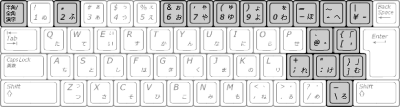
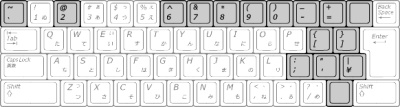
上の図の網掛けで示されたキーが、表記と異なる文字が入力されるキーです。
ME BIOS Extensionでの設定を行う前に、工場出荷時のパスワードからパスワードを変更する必要があります。次の手順でパスワードを変更してください。
「Save configuration and reset?」と表示されます。
設定値が保存され、BIOSセットアップユーティリティが終了し、本機が再起動します。
ME BIOS Extensionの「MAIN MENU」が表示されます。
パスワードは次の条件をすべて満たす「強固なパスワード」に設定してください。
ME BIOS Extensionの「MAIN MENU」が表示されます。
設定を工場出荷時の値に戻すときは、次の手順で行ってください。
「Unconfigure ME」項目が表示されます。
「Save configuration and reset?」と表示されます。
設定値が保存され、BIOSセットアップユーティリティが終了し、本機が再起動します。
「Unconfiguration in progress」と表示され、設定値を工場出荷時に戻す処理が始まります。
処理が完了すると本機が再起動します。
以上で設定は完了です。
必要に応じて、BIOSセットアップユーティリティの設定の変更やBIOSセットアップユーティリティの設定値を工場出荷時に戻す操作を行ってください。
インテル® AMTの運用管理ソフトウェアを使用するためには、ME BIOS Extensionの設定が必要です。
本機能を使用する際は、運用管理ソフトウェアの提供元にご相談の上、設定を行ってください。
| 設定項目 | 設定値 | 説明 |
|---|---|---|
| MEBx Login※1 | - | MEBxへLoginします。 |
| > Intel(R) ME General Settings | - |
「INTEL(R) ME PLATFORM CONFIGURATION」メニュー に移動します。 |
| > Intel(R) AMT Configuration※2 | - |
「INTEL(R) AMT CONFIGURATION」メニューに移動 します。 |
| MEBx Exit | - | ME BIOS Extensionが終了し、本機が再起動します。 |
設定値欄の【】で囲まれた値は、工場出荷時の設定です。
| 設定項目 | 設定値 | 説明 |
|---|---|---|
| Change ME Password | - | ME BIOS Extensionのパスワードを設定します。 【Enter】を押すと設定変更の手順に進みます。 |
| Local FW Update | Disabled 【Enabled】 Password Protected |
MEファームウェアのアップデート機能の有効/無効を設定します。 |
設定値欄の【】で囲まれた値は、工場出荷時の設定です。
| 設定項目 | 設定値 | 説明 |
|---|---|---|
| Manageability Feature Selection | Disabled 【Enabled】 |
AMT機能の有効/無効を設定します。この設定項目は変更しないでください。 |
| > SOL/IDER/KVM※1 | - | 「SOL/IDER/KVM」メニューへ移動します。 |
| > User Consent※1 | - | 「USER CONSENT」メニューへ移動します。 |
| Password Policy※1 | Default Password Only During Setup And Configuration 【Anytime】 |
Password Policyを設定します。 |
| > Network Setup※1 | - | 「INTEL(R) ME NETWORK SETUP」メニューに移動し ます。 |
| Activate Network Access※1 | - | ME BIOS Extension内で設定した値を反映させ、Intel MEをサービス提供状態にします。 ME BIOS Extension内の必要な設定を行った後でこの項目を選択すると、メッセージが表示されるので【Y】を押してください。 実行後は、この項目は表示されません。再度表示させるには、「Unconfigure Network Access」を選択し、「Full Unprovision」を実行してください。 |
| Unconfigure Network Access※1 |
【Full Unprovision】 Partial Unprovision※2 |
Intel MEをサービス提供前の状態に戻し、ME BIOS Extensionの設定を出荷時状態に戻します。 |
| > Remote Setup And Configuration※1 | - | 「INTEL(R) REMOTE SETUP AND CONFIGURATION 」メニューに移動します。 |
| > Power Control※1 | - | 「INTEL(R) AMT POWER CONTROL」メニューに移動 します。 |
| 設定項目 | 設定値 | 説明 |
|---|---|---|
| Username and Password | Disabled 【Enabled】 |
SOL/IDE-R使用時にユーザー認証を行うかどうかを設定します。 |
| SOL | Disabled 【Enabled】 |
Serial Over LAN機能の有効/無効を設定します。なお、本機能を有効にした場合、COMポートを占有します。 |
| IDER | Disabled 【Enabled】 |
IDE Redirection機能の有効/無効を設定します。 |
| KVM Feature Selection | Disabled 【Enabled】 |
KVM機能の有効/無効を設定します。 |
| Legacy Redirection Mode |
【Disabled】 Enabled |
Intel AMT6.0より前のSmall Business Mode用に作成された運用管理ソフトウェアで、SOL/IDERを使用する場合には、この設定を「Enabled」に変更してください。 |
| 設定項目 | 設定値 | 説明 |
|---|---|---|
| User Opt-in | NONE 【KVM】 ALL |
リモート接続を確立する際に、ローカルユーザーの同意が必要かを設定します。 |
| Opt-in Configurable from Remote IT | Disabled 【Enabled】 |
リモートユーザがKVM Opt-inポリシーを変更できるかを設定します。 |
| 設定項目 | 設定値 | 説明 |
|---|---|---|
| > Intel(R) ME Network Name Settings | - | 「INTEL(R) ME NETWORK NAME SETTINGS」メニュ ーに移動します。 |
| > TCP/IP Settings | - | 「TCP/IP SETTINGS」メニューに移動します。 |
| 設定項目 | 設定値 | 説明 |
|---|---|---|
| Host Name | (文字列) | 本機AMTのコンピュータネームを設定します。 |
| Domain Name | (文字列) | 本機AMTのドメインネームを設定します。 |
| Shared/Dedicated FQDN※3 | Dedicated 【Shared】 |
Intel MEのFQDN(完全修飾ドメイン名)をOSで認識されるドメイン名と共有するか、MEでのみ使用するかを設定します。 |
| Dynamic DNS Update※3 |
【Disabled】 Enabled |
DDNSプロトコルを使用しIPアドレスとFQDNをDNSに登録するかを設定します。 |
| 設定項目 | 設定値 | 説明 |
|---|---|---|
| > Wired LAN IPV4 Configuration | - | 「WIRED LAN IPV4 CONFIGURATION」メニューに移 動します。 |
| 設定項目 | 設定値 | 説明 |
|---|---|---|
| DHCP Mode | Disabled 【Enabled】 |
ネットワークのDHCP機能よりIP設定を自動で行うか設定します。 |
| IPV4 Address※4 | xxx.xxx.xxx.xxx | IPアドレスを設定します。 |
| Subnet Mask Address※4 | xxx.xxx.xxx.xxx | サブネットマスクを設定します。 |
| Default Gateway Address※4 | xxx.xxx.xxx.xxx | デフォルトゲートウェイのIPアドレスを設定します。 |
| Preferred DNS Address※4 | xxx.xxx.xxx.xxx | DNSサーバーのIPアドレスを設定します。 |
| Alternate DNS Address※4 | xxx.xxx.xxx.xxx | 代替DNSサーバーのIPアドレスを設定します。 |
| 設定項目 | 設定値 | 説明 |
|---|---|---|
| Current Provisioning Mode | - | 現在のプロビジョニングTLSモードを表示します。PKI、PSKまたはNoneが表示されます。 |
| Provisioning Record | - | PKI/PSKプロビジョニング記録データを表示します。 |
| Provisioning Server IPV4/IPV6※5 | (文字列) | Intel AMTプロビジョニングサーバーのIPアドレスとポート番号を設定します。 |
| Provisioning Server FQDN※5 | (文字列) | Intel AMTプロビジョニングサーバーのFQDNを設定します。 |
| > RCFG※5 | - | 「INTEL(R) REMOTE CONFIGURATION」メニュー(1)に移動します。 |
| > TLS PSK※5 | - | 「INTEL(R) TLS PSK CONFIGURATION」メニューに 移動します。 |
| > TLS PKI※5 | - | 「INTEL(R) REMOTE CONFIGURATION」メニュー(2)に移動します。 |
| 設定項目 | 設定値 | 説明 |
|---|---|---|
| Start Configuration (Halt Configuration) |
Y / N | Remote Configuration を動作(停止)状態にします。 |
| 設定項目 | 設定値 | 説明 |
|---|---|---|
| Set PID and PPS ** | - | PID/PPSを設定します。設定については「Set PID and PPS」をご覧ください。 |
| Delete PID and PPS ** | - | 設定したPID/PPSを削除します。この項目を選択すると確認のメッセージが表示されるので、削除する場合は【Y】を、キャンセルする場合は【N】を押してください。 |
設定項目が順番に表示されます。項目ごとに設定値を入力してください。
| 設定項目 | 設定値 | 説明 |
|---|---|---|
| Enter PID | xxxx-xxxx | PIDを設定します。 |
| Enter PPS | xxxx-xxxx-xxxx-xxxx-xxxx-xxxx-xxxx-xxxx- | PPSを設定します。 |
| 設定項目 | 設定値 | 説明 |
|---|---|---|
| Remote Configuration ** | Disabled 【Enabled】 |
リモートでProvisioningを行うかどうかを設定します。 |
| PKI DNS Suffix※6 | (文字列) | PKIのDNS Suffixを設定します。 |
| > Manage Hashes※6 | - | 詳細情報を表示、編集します。 |
| 設定項目 | 設定値 | 説明 |
|---|---|---|
| Intel(R) AMT ON in Host Sleep States | Desktop: ON in S0 【Desktop: ON in S0, ME Wake in S3, S4-5】 |
スリープ状態、休止状態、および電源オフ時にME機能を有効にするかどうかを選択します。
|
| Idle Timeout | 65535 | ME無通信時に待機状態へ移行するまでの時間を設定します。(単位:分) |
本機では、BIOSセットアップユーティリティを使用してスーパバイザパスワードとユーザパスワードを設定できます。これらのパスワードを忘れてしまった場合、次の方法でパスワードを解除することができます。
抜いたジャンパはなくさないように保管してください。
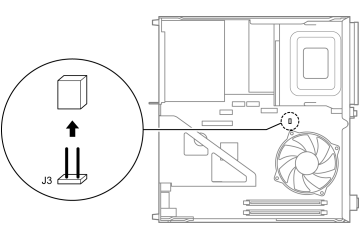
必ずルーフカバーを取り付けた後、電源を入れてください。
以上でパスワード解除のストラップスイッチの設定は完了です。